Tento krátky článok popisuje možné riešenie na uvoľnenie miesta na disku v počítačoch so systémom Windows odstránením potenciálne užitočných, ale väčšinou len nepríjemných priečinkov.
Čo je priečinok $WINDOWS.~BT?
Keď vyšiel Windows 10, nastal čas, keď používatelia so staršími verziami mohli inovovať na Windows 10 zadarmo.Počas tejto doby počítač stiahne inštalačné súbory a uloží ich $WINDOWS.~BT priečinokv.Toto je skrytý priečinok v koreňovom adresári, ktorý nie je ľahké omylom odstrániť.
Počítače so systémom Windows 10 dnes stále obsahujú tento priečinok, v ktorom sú uložené staršie verzie systému Windows 10.To zaisťuje, že sa môžete vrátiť k predchádzajúcej verzii operačného systému.Môže však zaberať gigabajty miesta, čo nie je nevyhnutne to, čo chcete, najmä na jednotke, kde je váš operačný systém.
Ak chcete odstrániť priečinok $WINDOWS.~BT, čítajte ďalej a postupujte podľa krokov!Majte na pamäti, že to znamená, že nebudete môcť vykonať obnovenie systému, pretože predchádzajúca verzia operačného systému sa do vášho počítača neuloží.
Zviditeľnite priečinok $WINDOWS.~BT
Keďže ide o skrytý priečinok, najprv sa musíte uistiť, že k nemu máte prístup.
- Napíšte do vyhľadávacieho panela"Možnosti priečinka“ a potom vyberteMožnosti prieskumníka súborov.
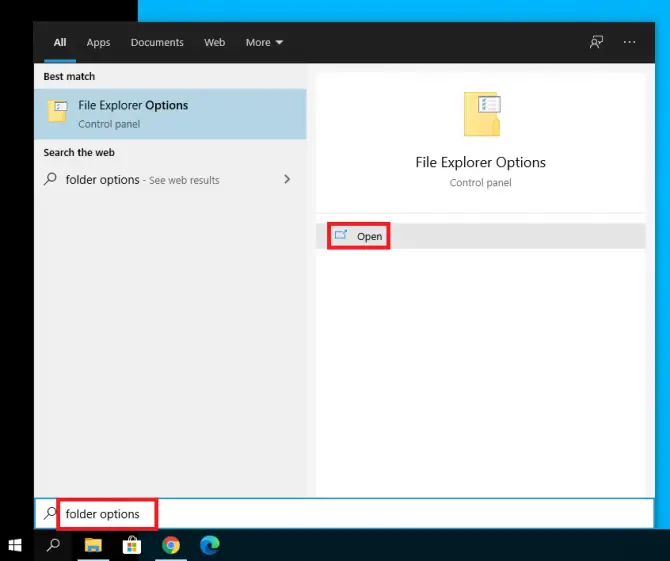
- ísť dovyhliadkaTab.在 pokročilé nastaveniaprostredný súbory a priečinkydole, prejdite na Skryť súbory a priečinky sekciu a potom vyberte Zobraziť skryté súbory, priečinky a jednotky.kliknite確定.
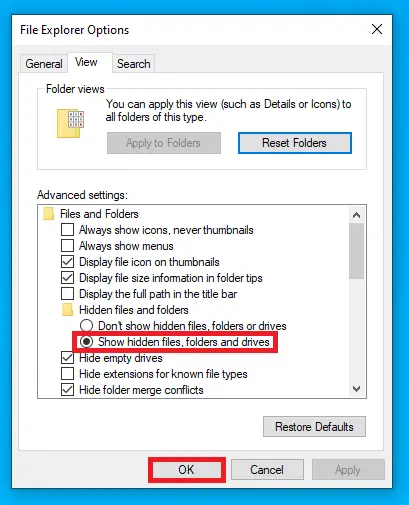
-
- Teraz choďte skontrolovať disk, na ktorom sa nachádza váš operačný systém (zvyčajne C:\).mali by ste vidieť$ WINDOWS. ~ BTpriečinok.Pokračujte a kliknite pravým tlačidlom myši a stlačtevymazaťvymaž to.
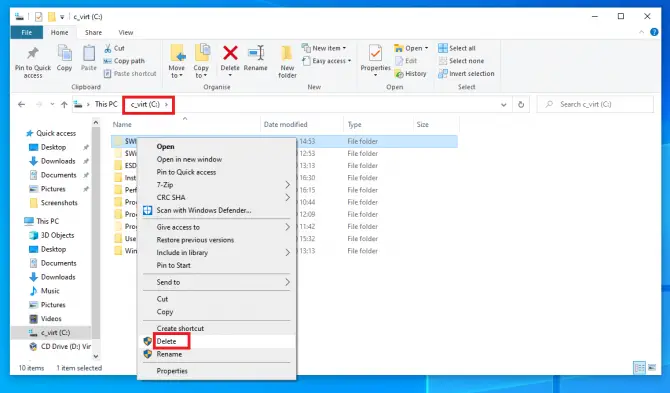
Toto však nie je vaša jediná možnosť.Ak chcete, aby to urobil Čistenie disku za vás, existuje tiež jednoduchý spôsob, ako to urobiť.
Pomocou nástroja Čistenie disku odstráňte priečinok $WINDOWS.~BT
Zbaviť sa priečinka $WINDOWS.~BT nie je také jednoduché, ako jednoducho kliknúť pravým tlačidlom myši a vybrať možnosť Odstrániť.Použijeme vstavaný nástroj na čistenie disku systému Windows.
- Do vyhľadávacieho panela zadajte " cleanmgr “ a otvorteČistenie diskuaplikácie.Toto najprv preskenuje váš systém.
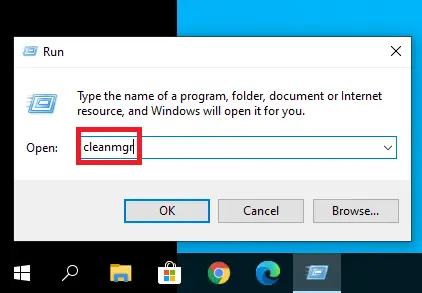
- Po otvorení aplikácie klikniteVyčistite systémové súbory.Počkajte, kým sa skenovanie nedokončí.
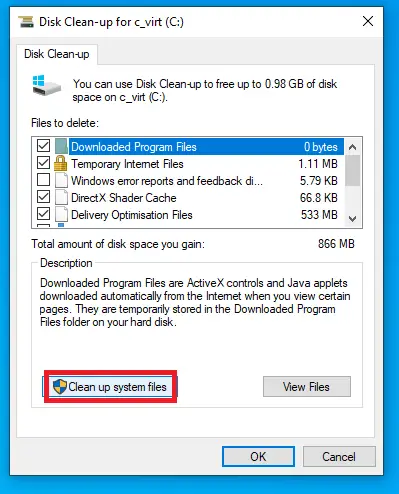
-
- Zobrazí sa zoznam s niekoľkými možnosťami.Skontrolujte všetky nasledujúce položky, ktoré môžete vidieť:
- predchádzajúca inštalácia systému Windows
- Dočasné inštalačné súbory systému Windows
- Dočasné súbory
- Čistenie služby Windows Update
- Súbor denníka aktualizácie systému Windows
- kliknite確定.Nástroj teraz vymaže všetky inštalačné, inštalačné a protokolové súbory v priečinku $WINDOWS.~BT.
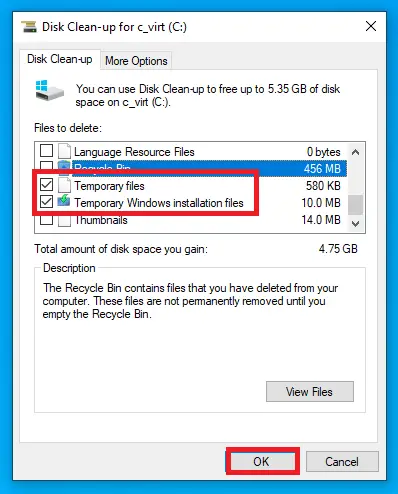
Skontrolujte, či je priečinok preč.Ak stále existuje, môžete naň bezpečne kliknúť pravým tlačidlom myši a vybrať možnosť Odstrániť teraz.Toto manuálne vymazanie spracuje zostávajúce súbory.
Môže sa objaviť chybové hlásenie, že nemáte oprávnenie na vykonanie tejto operácie.V tomto prípade môžete priečinok odstrániť z príkazového riadka pomocou:
Udeľte si prístup k priečinku $WINDOWS.~BT
- Napíšte do vyhľadávacieho panela" cmd", potom vyberteSpustiť ako správca.
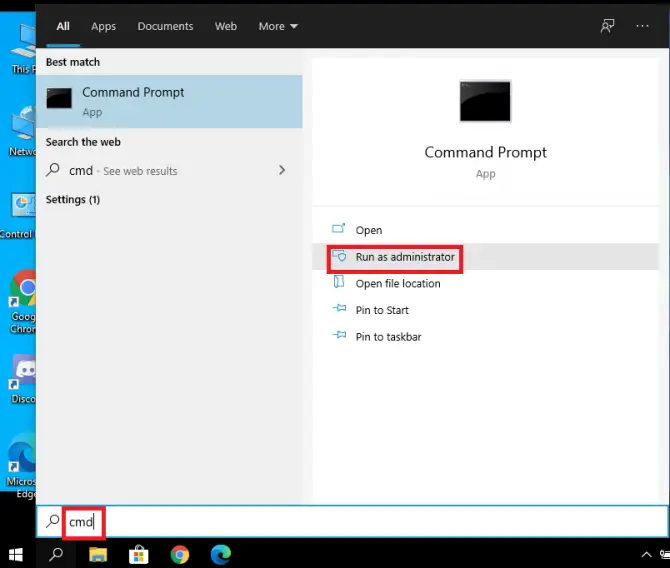
- Ak sa zobrazí okno so žiadosťou o povolenie prístupu – kliknite是.
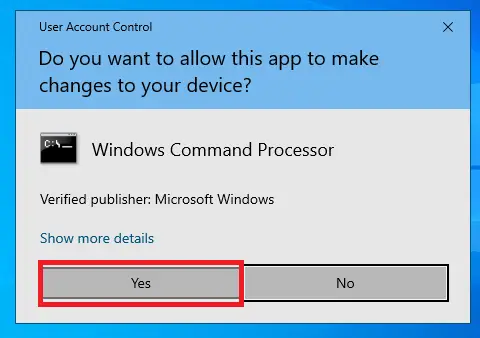
- vstúpiť" takeown /FC:$WINDOWS.~BT /R /A “ a stlačteVstupný kľúč.
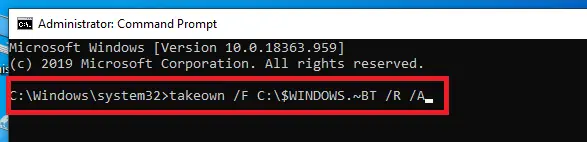
-
- Napíšte " icacls C:$WINDOWS.~BT*.* /T /správcovia grantov:F “ a stlačteVstupný kľúč.
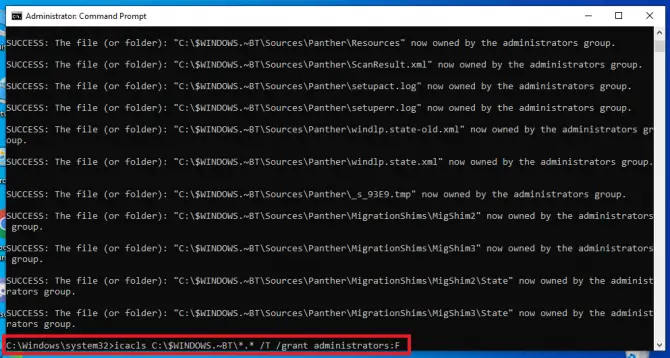
- Napíšte " rmdir /S /QC:$WINDOWS.~BT “ a stlačtevstúpiť.
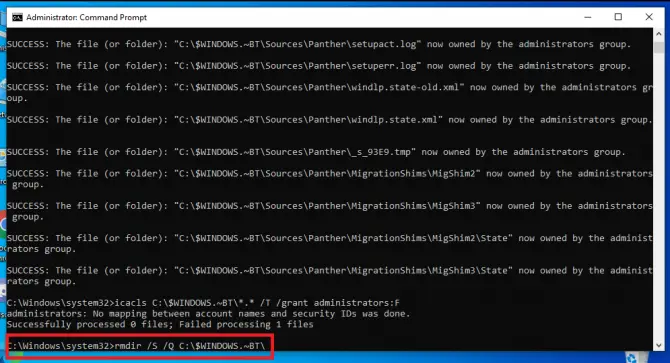
Priečinok $WINDOWS.~BT by teraz mal byť z vášho systému úplne odstránený.

![Nastavenie e-mailu Cox v systéme Windows 10 [pomocou aplikácie Windows Mail] Nastavenie e-mailu Cox v systéme Windows 10 [pomocou aplikácie Windows Mail]](https://infoacetech.net/wp-content/uploads/2021/06/5796-photo-1570063578733-6a33b69d1439-150x150.jpg)
![Riešenie problémov s prehrávačom Windows Media Player [Sprievodca systémom Windows 8 / 8.1] Riešenie problémov s prehrávačom Windows Media Player [Sprievodca systémom Windows 8 / 8.1]](https://infoacetech.net/wp-content/uploads/2021/10/7576-search-troubleshooting-on-Windows-8-150x150.jpg)
![Opravte chybu Windows Update 0x800703ee [Windows 11/10] Opravte chybu Windows Update 0x800703ee [Windows 11/10]](https://infoacetech.net/wp-content/uploads/2021/10/7724-0x800703ee-e1635420429607-150x150.png)




![Spustite príkazový riadok v systéme Windows [7 spôsobov] Spustite príkazový riadok v systéme Windows [7 spôsobov]](https://infoacetech.net/wp-content/uploads/2021/09/%E5%95%9F%E5%8B%95%E5%91%BD%E4%BB%A4%E6%8F%90%E7%A4%BA%E7%AC%A6-150x150.png)

![Ako zobraziť verziu systému Windows [veľmi jednoduché]](https://infoacetech.net/wp-content/uploads/2023/06/Windows%E7%89%88%E6%9C%AC%E6%80%8E%E9%BA%BC%E7%9C%8B-180x100.jpg)


